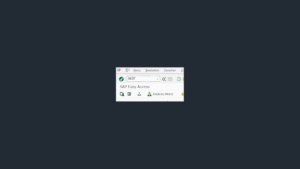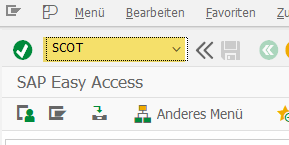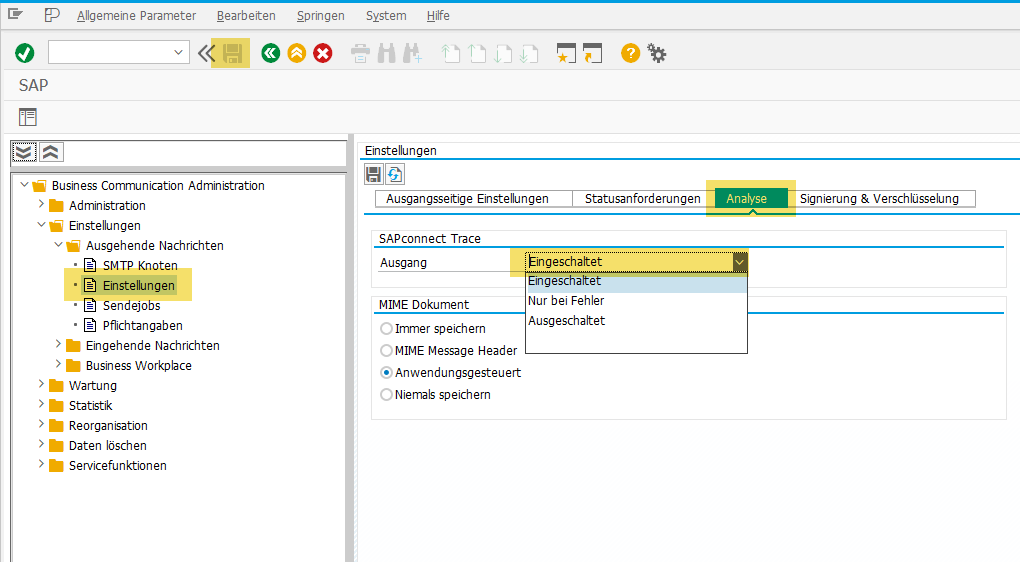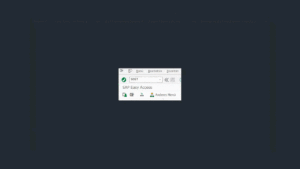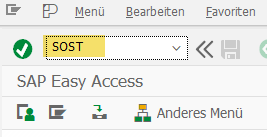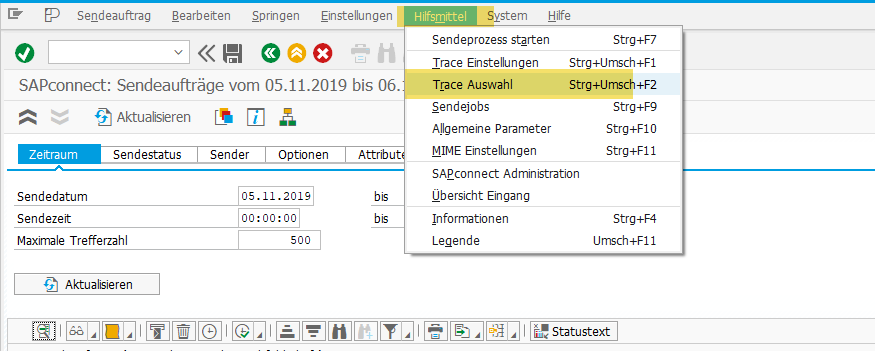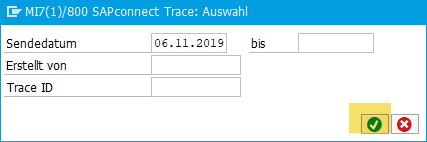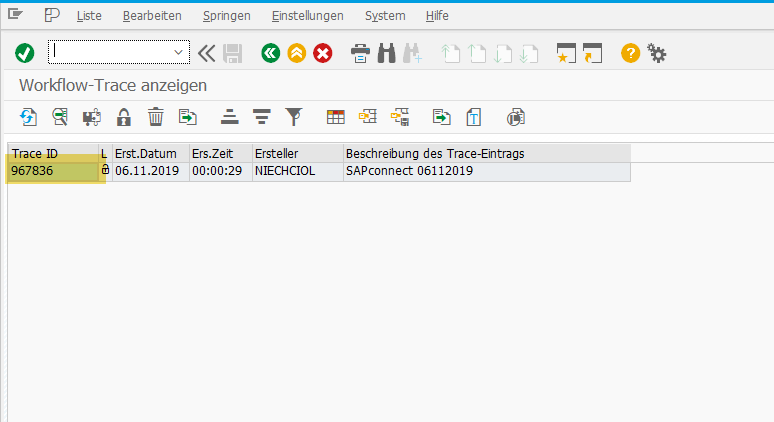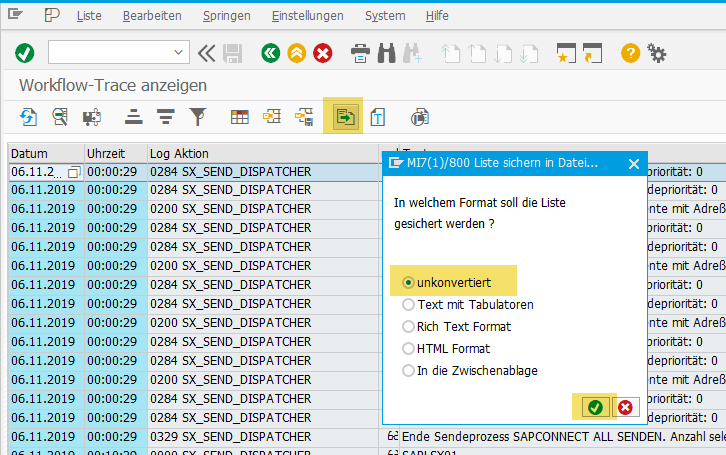SAPConnect E-Mail Trace erstellen
Autor: Tobias Harmes | 6. November 2019
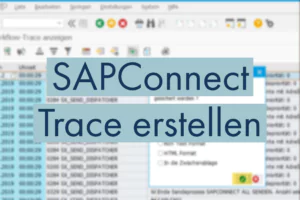
Wenn E-Mails aus dem SAP nicht erfolgreich ankommen, kann der SAPConnect Trace in der Transaktion SCOT weiterhelfen. Wie Sie den Trace erstellen und auswerten können, zeige ich in der Anleitung im Beitrag.
Trace aktivieren über Transaktion SCOT
Um den Trace in SCOT zu aktivieren, müssen Sie sich zunächst an dem SAP-System anmelden, welches die Mail verschicken soll und dort die Transaktion SCOT aufrufen:
Dann unter Ausgehende Nachrichten per Doppelklick auf Einstellungen wechseln und dort den Reiter Analyse anwählen. Für eine Fehleranalyse “Eingeschaltet” auswählen und die Änderungen speichern.
Machen Sie Schluss mit nicht-angekommenen Mails
Eine Möglichkeit dieses Dilemma ist das Erstellen eines SAPConnect E-Mail Trace. Zu diesem Thema können wir Ihnen gerne weitere Informationen liefern. Melden Sie sich dazu einfach kostenlos und unverbindlich bei uns.
Trace auswerten in Transaktion SOST
Zunächst die Transaktion SOST öffnen:
In der SOST kann dann über Hilfsmittel > Trace Auswahl der Trace auf einen bestimmten Zeitraum eingegrenzt und verfügbare Traces aufgelistet werden.
Dazu einfach in die Eingabemaske die Daten einfügen:
Die Traces können dann ausgewählt und angezeigt werden:
Als lokale Datei speichern… Damit kann die Liste auch in einer lokalen Textdatei gesichert werden.
Weiterführende Informationen
- How to create traces in SAPconnect issues to get more information: https://wiki.scn.sap.com/wiki/display/SI/How+to+create+traces+in+SAPconnect+issues+to+get+more+information
- 1639935 – How to capture the SAPconnect trace: https://launchpad.support.sap.com/#/notes/0001639935